电脑台式机如何使用剪映?操作步骤是怎样的?
3
2025-06-28
当今时代,智能手机已成为我们日常生活和工作中不可或缺的一部分。然而,随着使用时间的增长,手机存储空间常常会变得捉襟见肘。为了释放空间,很多人选择将手机内的数据转移到移动硬盘中。但如何正确、高效地进行这项操作呢?本文将为您提供一份详尽的指导方案,帮助您轻松完成手机数据到移动硬盘的迁移。
在开始转移数据之前,您需要准备一块兼容的移动硬盘,并确保其具备足够的存储空间。您还需要检查移动硬盘是否兼容您的手机系统。某些硬盘可能需要USBOTG功能支持才能在手机上使用。
关键词提示:移动硬盘选择、手机兼容性、存储空间需求。
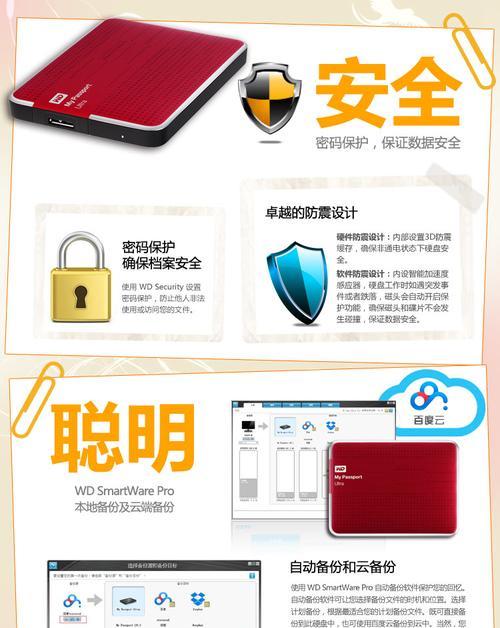
使用USB数据线将手机连接到移动硬盘。如果您的手机支持USBOTG功能,那么您只需确保您的移动硬盘同样支持此功能即可。连接后,手机通常会自动识别并弹出相应的连接提示。
关键词提示:USB数据线连接、USBOTG功能、移动硬盘识别。
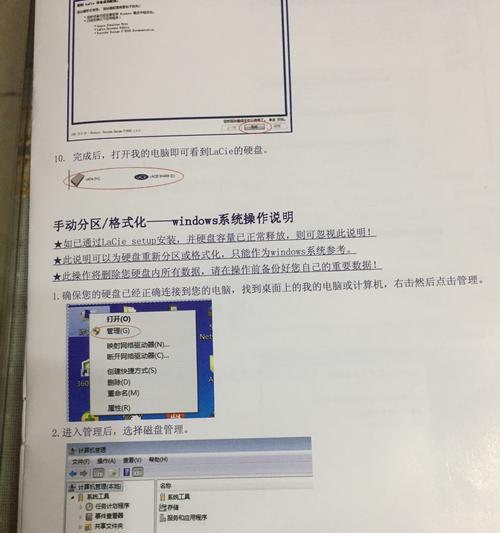
当移动硬盘被识别后,打开手机上的文件管理器应用。在此应用中,您可以浏览手机的存储内容,找到您想要转移的数据文件。
关键词提示:文件管理器应用、浏览手机存储、数据文件选择。
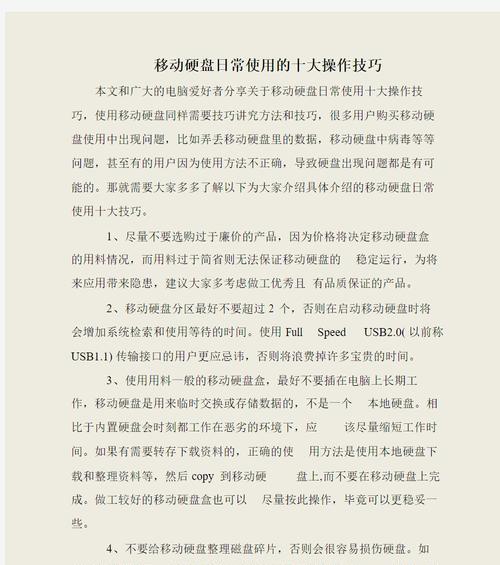
在文件管理器中,点击您想要转移的文件或文件夹,选择复制或移动操作。然后导航到移动硬盘的存储位置,并将文件粘贴到该位置。某些手机可能需要您在文件管理器中切换到外部存储设备视图。
关键词提示:文件选择、复制移动操作、外部存储设备视图。
在文件复制或移动过程中,请保持手机和移动硬盘连接,并确保手机不要进入休眠状态。待数据传输完成后,您会看到相应的提示信息,表明文件成功转移到移动硬盘。
关键词提示:数据传输、保持连接、成功提示信息。
数据转移完成后,安全断开手机与移动硬盘的连接。在移动硬盘上检查文件,确认数据完整无缺。如果可能,再次将文件复制回手机,确保文件未损坏且功能正常。
关键词提示:断开连接、数据完整性检查、文件功能确认。
问题1:我的手机不支持USBOTG怎么办?
解决方案:您可以考虑使用支持无线传输的移动硬盘,或者购买一款带有无线功能的路由器,实现手机数据的无线备份。
问题2:数据传输速度很慢,如何解决?
解决方案:检查使用的USB线是否为高速传输线,或在手机设置中调整开发者选项,优化文件传输速度。
问题3:移动硬盘在手机上不显示,怎么处理?
解决方案:确保移动硬盘已经格式化为手机支持的文件系统格式,如exFAT或FAT32。
备份重要数据前的检查:在开始备份前,先检查手机存储空间,确保有足够的空间进行操作。
使用专业的备份应用:有些第三方应用提供了更为便捷的备份服务,可以考虑使用。
定期备份数据:养成定期备份数据的习惯,防止意外丢失重要文件。
通过以上五个步骤,您就可以轻松地将手机中的数据转移到移动硬盘中,释放宝贵的手机存储空间。确保在操作过程中遵循各步骤的指导,并留意数据传输的完整性。希望本文的指南能为您提供帮助,让数据管理变得更加轻松和高效。
版权声明:本文内容由互联网用户自发贡献,该文观点仅代表作者本人。本站仅提供信息存储空间服务,不拥有所有权,不承担相关法律责任。如发现本站有涉嫌抄袭侵权/违法违规的内容, 请发送邮件至 3561739510@qq.com 举报,一经查实,本站将立刻删除。